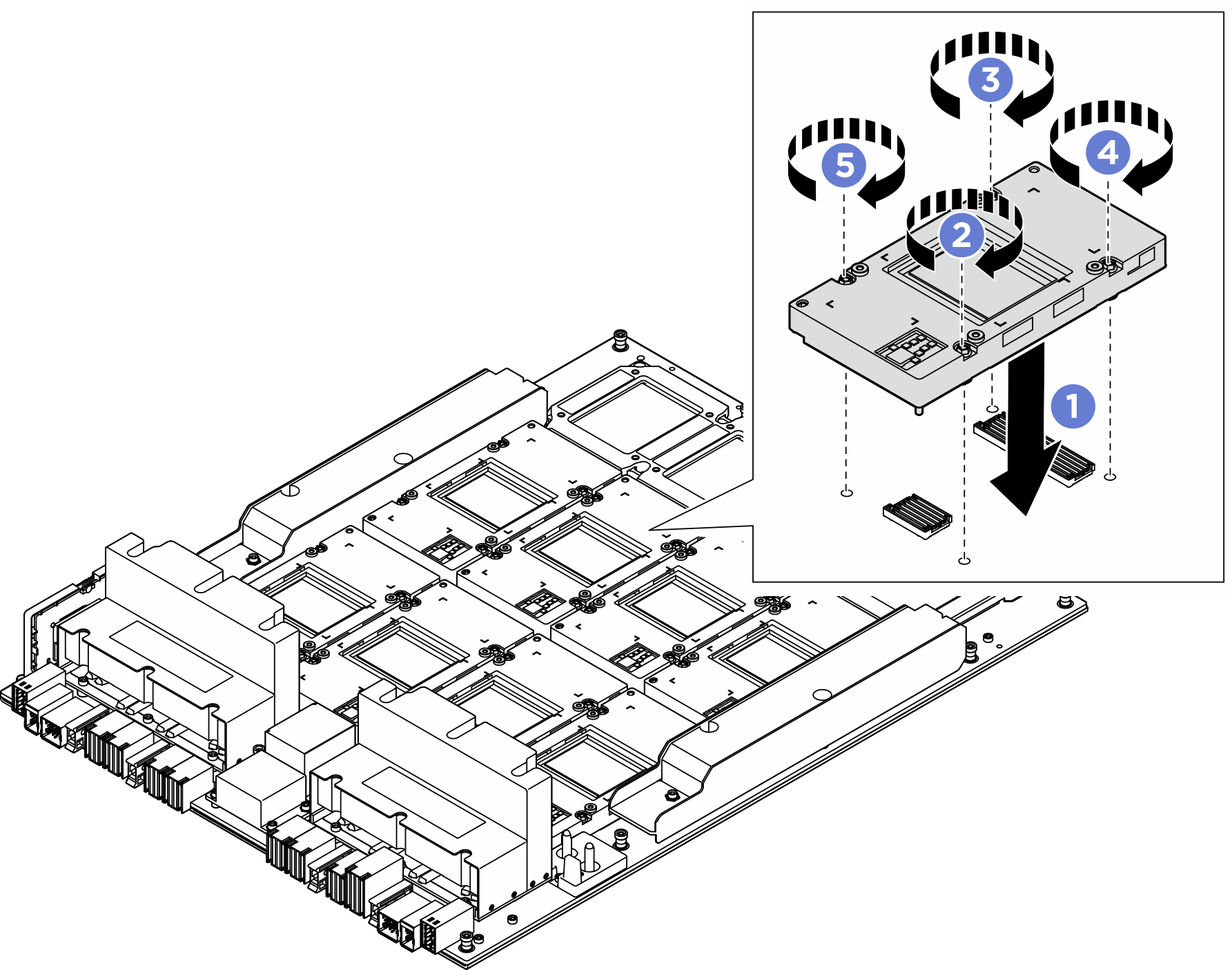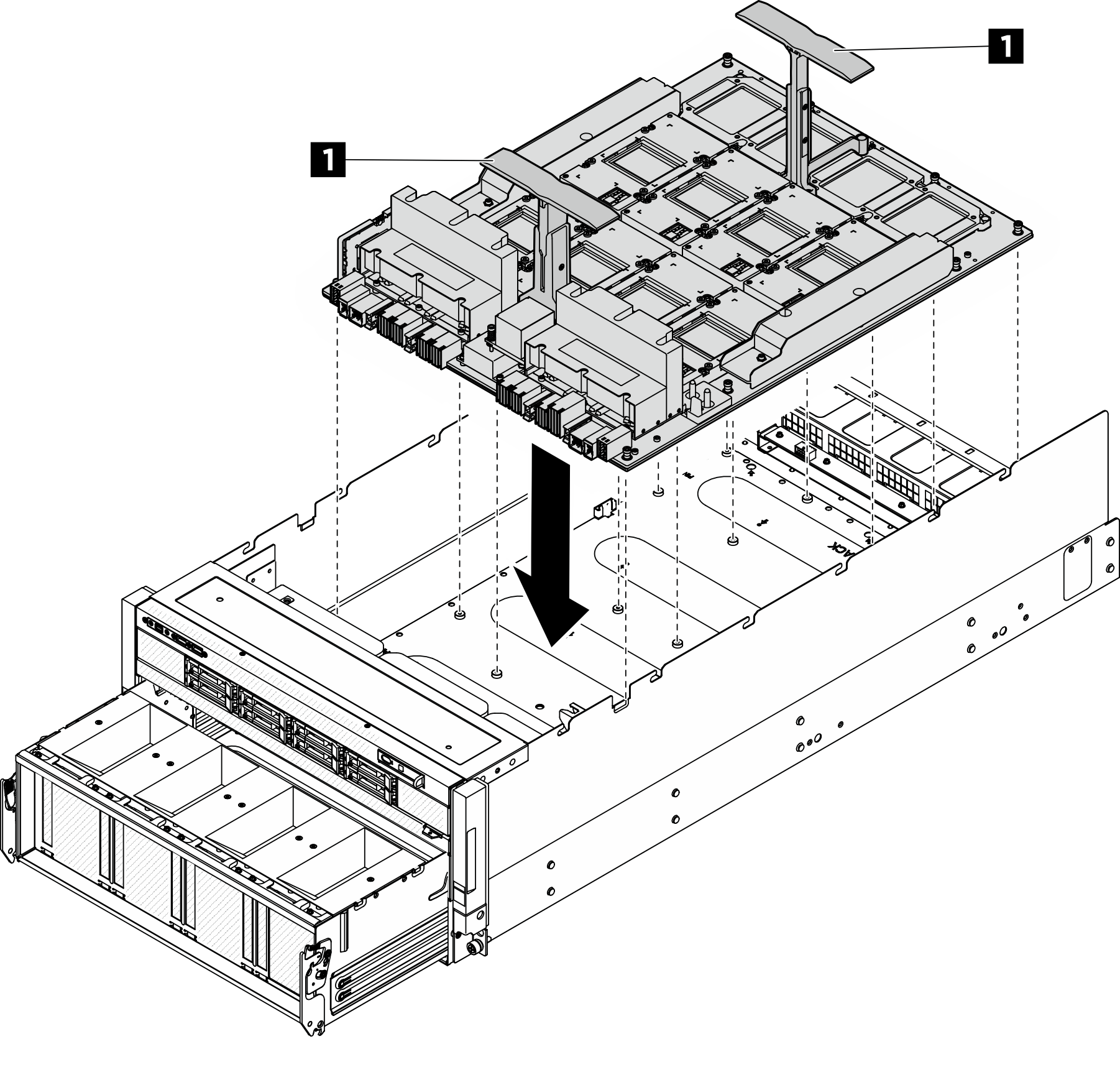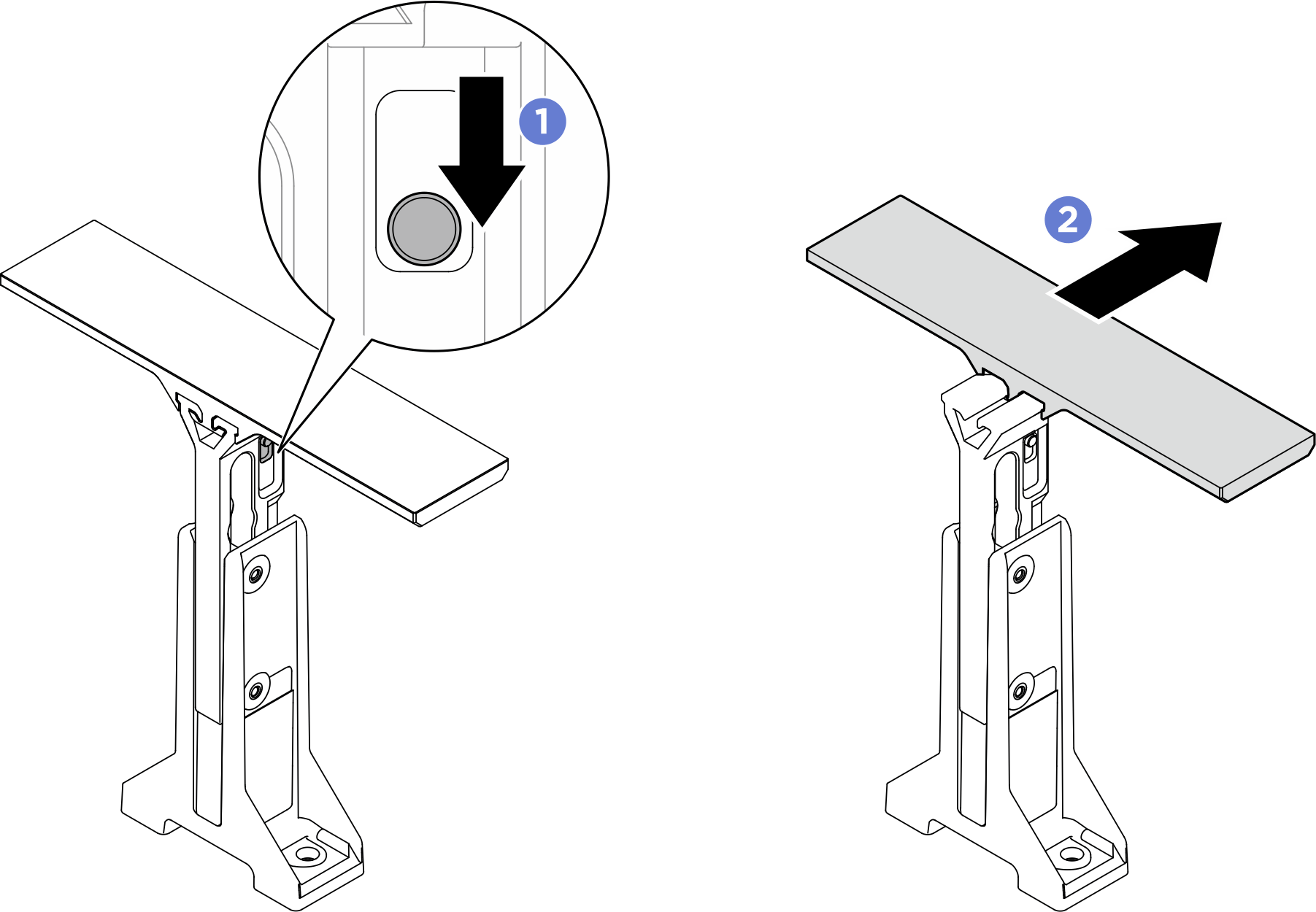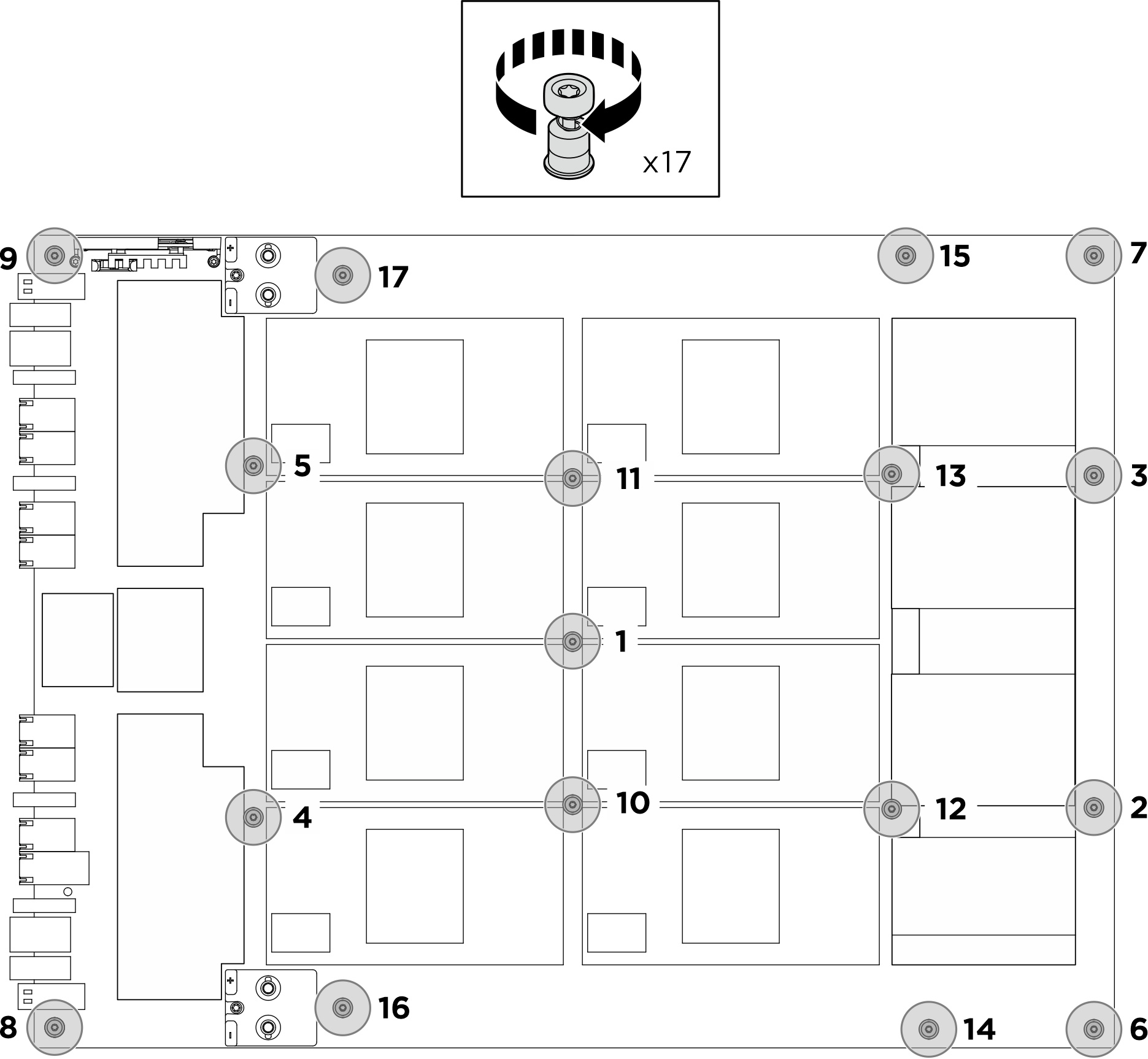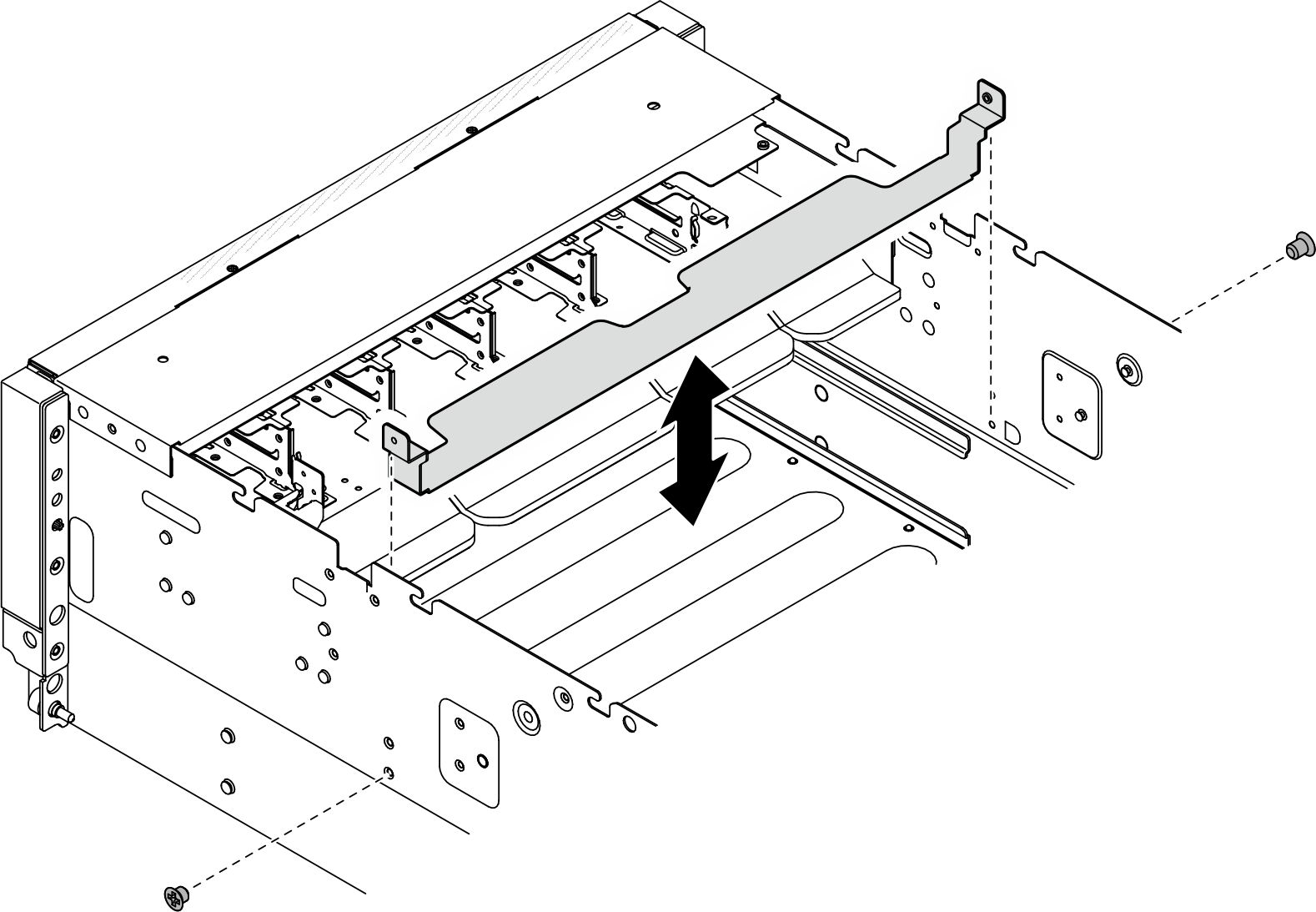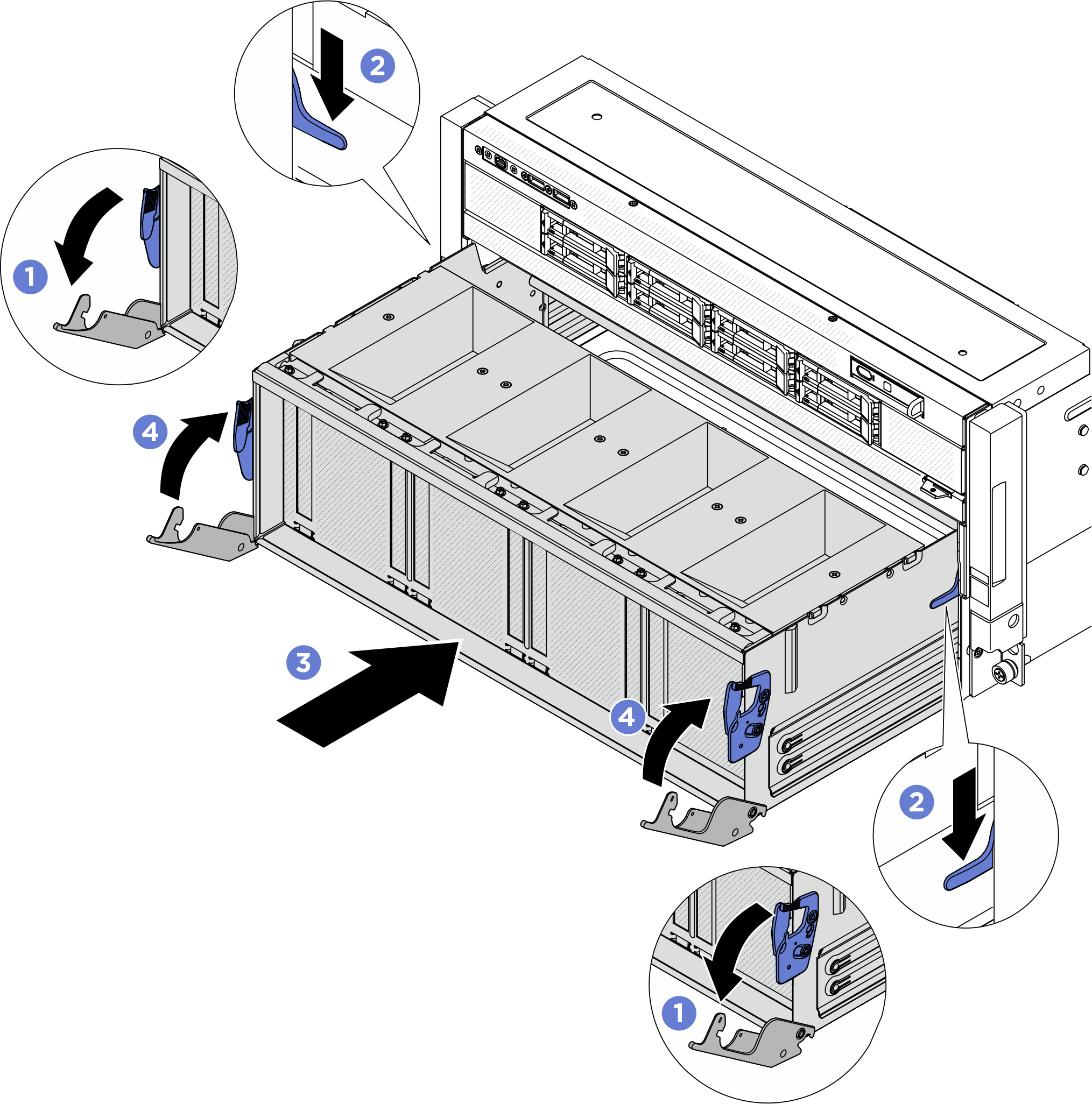ติดตั้งแผงวงจรหลัก GPU H100/H200
ทำตามคำแนะนำในส่วนนี้เพื่อติดตั้งแผงวงจรหลัก GPU H100/H200 ขั้นตอนนี้ต้องดำเนินการโดยช่างเทคนิคที่ได้รับการฝึกอบรม
เกี่ยวกับงานนี้
ข้อควรสนใจ
- อ่าน คู่มือการติดตั้ง และ รายการตรวจสอบความปลอดภัย เพื่อให้แน่ใจว่าคุณจะทำงานได้อย่างปลอดภัย
- นำบรรจุภัณฑ์แบบมีการป้องกันไฟฟ้าสถิตที่มีส่วนประกอบไปแตะที่พื้นผิวโลหะที่ไม่ทาสีบนเซิร์ฟเวอร์ แล้วจึงนำส่วนประกอบออกจากบรรจุภัณฑ์ และวางลงบนพื้นผิวป้องกันไฟฟ้าสถิต
- อย่าลืมตรวจสอบขั้วต่อและช่องเสียบต่างๆ บน GPU และแผงวงจรหลัก GPU อย่าใช้ GPU หรือแผงวงจรหลัก GPU หากขั้วต่อชำรุดหรือสูญหาย หรือมีสิ่งแปลกปลอมในช่องเสียบ เปลี่ยนชิ้นส่วน GPU หรือแผงวงจรหลัก GPU อันใหม่ ก่อนที่จะดำเนินการติดตั้งต่อไป
หมายเหตุ
ตรวจสอบให้แน่ใจว่าคุณมีเครื่องมือที่จำเป็นตามรายการด้านล่างเพื่อการเปลี่ยนชิ้นส่วนที่ถูกต้อง:
- ไขควงหัว Torx T10
- ไขควงหัว Torx T15
- ไขควงหัว Phillips #1
- ไขควงหัว Phillips #2
- ไขควงปากแบน
- แผ่นแอลกอฮอล์ทำความสะอาด
- ชุด PCM H100/H200 2 ชุด
- SR780a V3 ชุดแผ่นอุดวงจรน้ำ H100/H200 2 ชุด
- SR780a V3 ชุดซ่อมบำรุงวงจรน้ำ H100/H200
- ชุดฟิกซ์เจอร์บริการ GPU H100/H200
- ชุด H100/H200 NVSwitch PCM
- ชุดแผ่นอุด H100/H200 NVSwitch
- ชุดที่จับแผงวงจรหลัก H100/H200 GPU
- ดอกไขควงต่อขยาย Torx T25 150 มม. (สำหรับที่จับแผงวงจรหลัก GPU)
หมายเหตุ
ตรวจสอบให้แน่ใจว่าคุณมีเครื่องมือที่จำเป็นตามรายการด้านล่างเพื่อการเปลี่ยนชิ้นส่วนที่ถูกต้อง:
- ไขควงแรงบิดที่สามารถตั้งค่าเป็น 0.6 นิวตันเมตร หรือ 5.3 นิ้ว-ปอนด์
การดาวน์โหลดเฟิร์มแวร์และไดรเวอร์: คุณอาจต้องอัปเดตเฟิร์มแวร์หรือไดรเวอร์หลังจากเปลี่ยนส่วนประกอบ
ไปที่ เว็บไซต์ดาวน์โหลดไดรเวอร์และซอฟต์แวร์สำหรับ ThinkSystem SR780a V3 เพื่อดูข้อมูลการอัปเดตเฟิร์มแวร์และไดรเวอร์ล่าสุดของเซิร์ฟเวอร์คุณ
ไปที่ อัปเดตเฟิร์มแวร์ สำหรับข้อมูลเพิ่มเติมเกี่ยวกับเครื่องมืออัปเดตเฟิร์มแวร์
ภาพประกอบต่อไปนี้แสดงการกำหนดหมายเลข GPU และการกำหนดหมายเลขช่องเสียบที่สอดคล้องกันใน XCC
รูปที่ 1. การกำหนดหมายเลข GPU
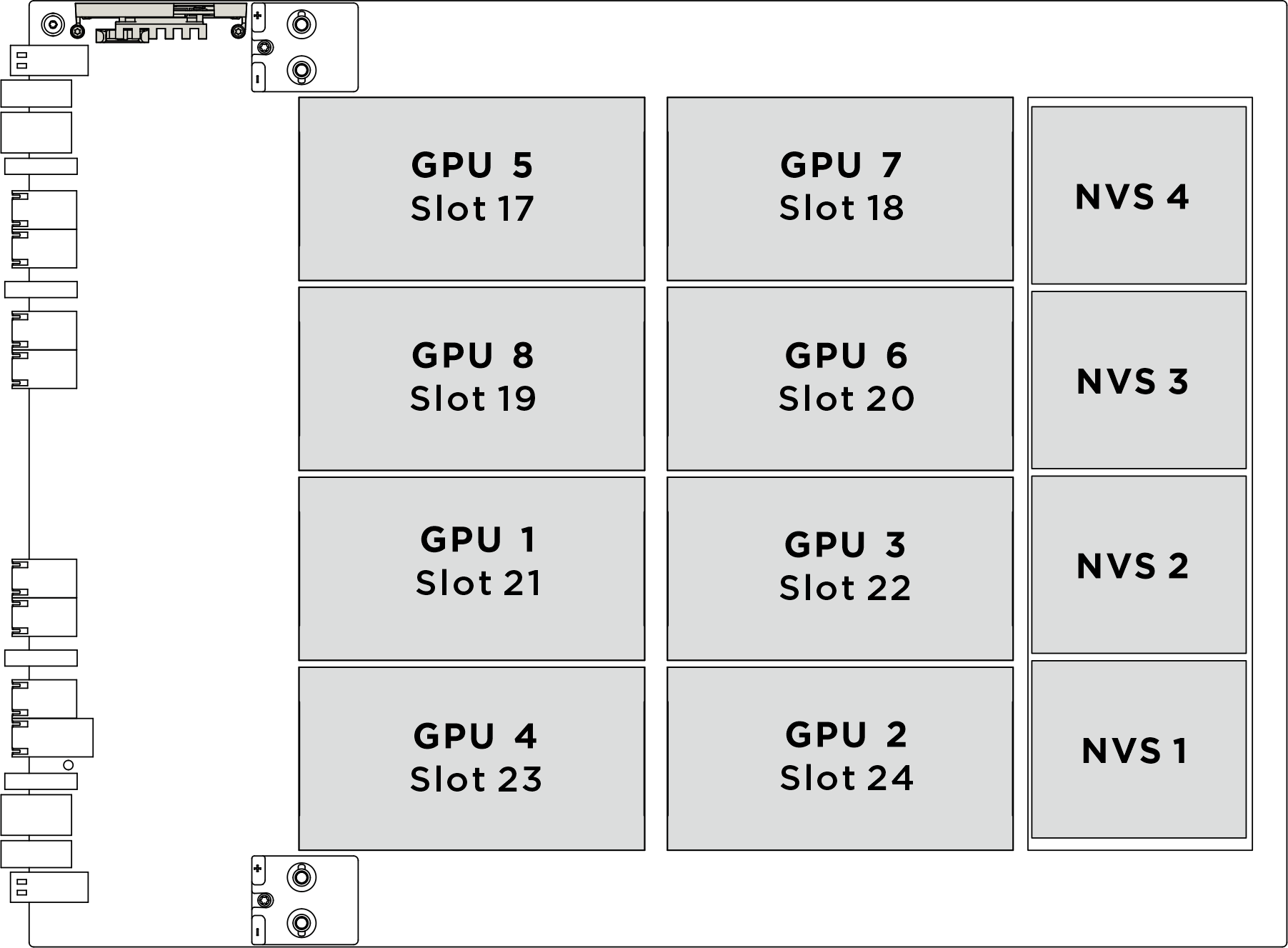
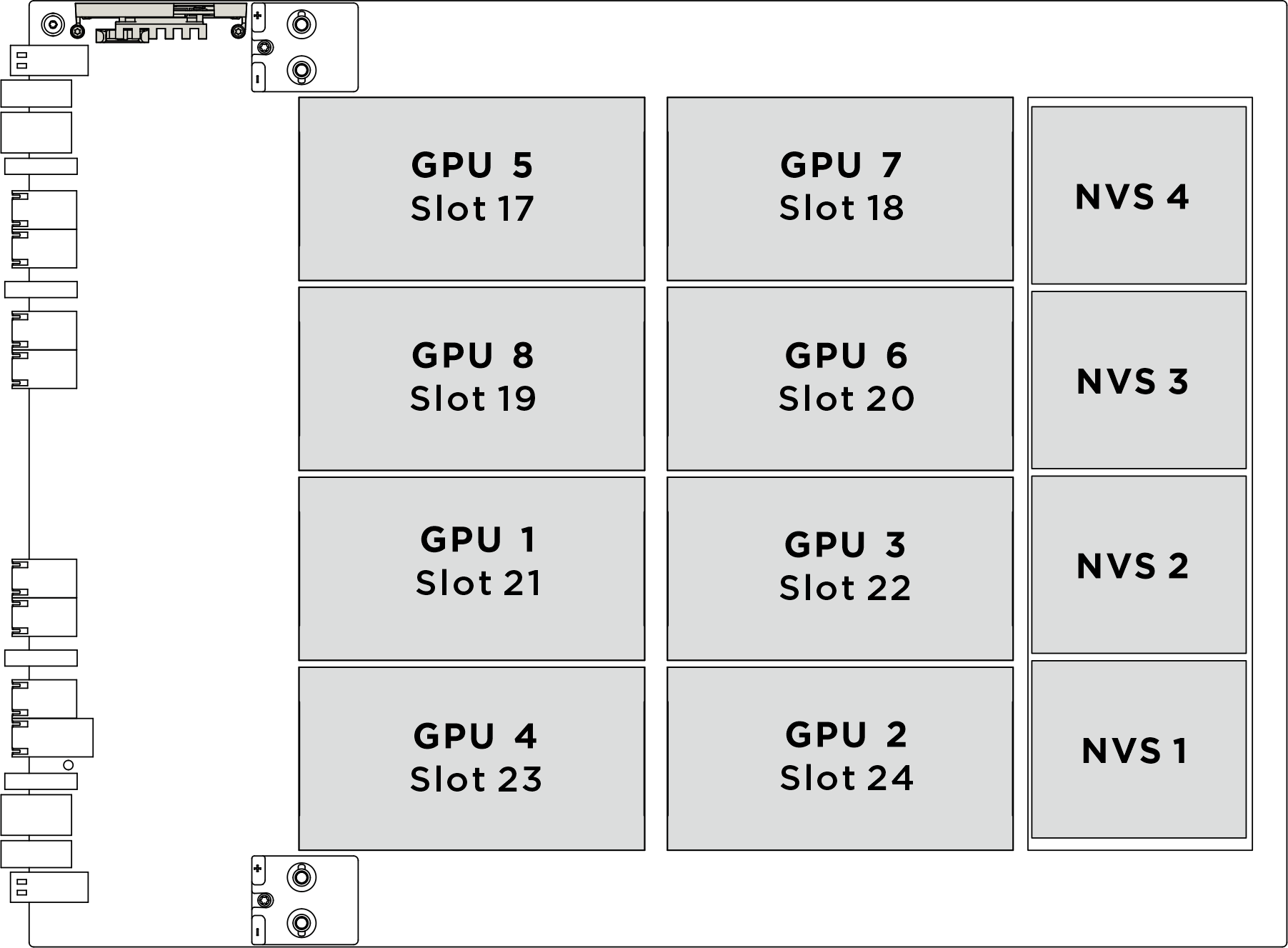
| ซ็อกเก็ต GPU จริง | หมายเลขช่องเสียบใน XCC | เลขลอจิคัลใน nvidia-smi |
|---|---|---|
GPU 1 | ช่องเสียบ 21 | 1 |
GPU 2 | ช่องเสียบ 24 | 2 |
GPU 3 | ช่องเสียบ 22 | 0 |
GPU 4 | ช่องเสียบ 23 | 3 |
GPU 5 | ช่องเสียบที่ 17 | 5 |
GPU 6 | ช่องเสียบที่ 20 | 6 |
GPU 7 | ช่องเสียบที่ 18 | 4 |
GPU 8 | ช่องเสียบที่ 19 | 7 |
ขั้นตอน
หลังจากดำเนินการเสร็จ
- ติดตั้งโมดูลแผ่นระบายความร้อน NVSwitch กลับเข้าที่ ดู ติดตั้งโมดูลแผ่นระบายความร้อน H100/H200 NVSwitch
- ติดตั้งโมดูลแผ่นระบายความร้อน GPU H100/H200 ด้านหน้ากลับเข้าที่ ดู ติดตั้งโมดูลแผ่นระบายความร้อน GPU H100/H200 ด้านหน้า
- ติดตั้งโมดูลแผ่นระบายความร้อน GPU H100/H200 ด้านหลังกลับเข้าที่ ดู ติดตั้งโมดูลแผ่นระบายความร้อน GPU H100/H200 ด้านหลัง
- เชื่อมต่อสายเข้ากับ แผงวงจรหลัก GPU อีกครั้ง โปรดดู การเดินสายแผงวงจรหลัก GPU สำหรับข้อมูลเพิ่มเติม
- เชื่อมต่อสายที่ถอดออกก่อนหน้านี้ทั้งหมดอีกครั้ง ดู การเดินสายภายใน
- ติดตั้งคอมเพล็กซ์พลังงานกลบเข้าที่ โปรดดู ติดตั้งคอมเพล็กซ์พลังงาน
- ติดตั้ง CPU คอมเพล็กซ์กลับเข้าที่ โปรดดู ติดตั้ง CPU คอมเพล็กซ์
- ติดตั้งตัวครอบพัดลมกลับเข้าที่ โปรดดู ติดตั้งตัวครอบพัดลม (เฉพาะช่างเทคนิคที่ได้รับการฝึกอบรมเท่านั้น)
- ติดตั้งฝาครอบด้านบนด้านหลังกลับเข้าที่ ดู ติดตั้งฝาครอบด้านบนข้างหลัง
- ติดตั้งฝาครอบด้านบนด้านหน้ากลับเข้าที่ ดู ติดตั้งฝาครอบด้านบนด้านหน้า
- ดำเนินการเปลี่ยนชิ้นส่วนให้เสร็จสมบูรณ์ ดู ดำเนินการเปลี่ยนชิ้นส่วนให้เสร็จสมบูรณ์
ส่งคำติชม
 ขยายที่จับสองข้างบนด้านทั้งสองของแผงวงจรหลัก GPU
ขยายที่จับสองข้างบนด้านทั้งสองของแผงวงจรหลัก GPU จับที่จับทั้งสอง แล้วนำแผงวงจรหลัก GPU ออกจากกล่องบรรจุภัณฑ์
จับที่จับทั้งสอง แล้วนำแผงวงจรหลัก GPU ออกจากกล่องบรรจุภัณฑ์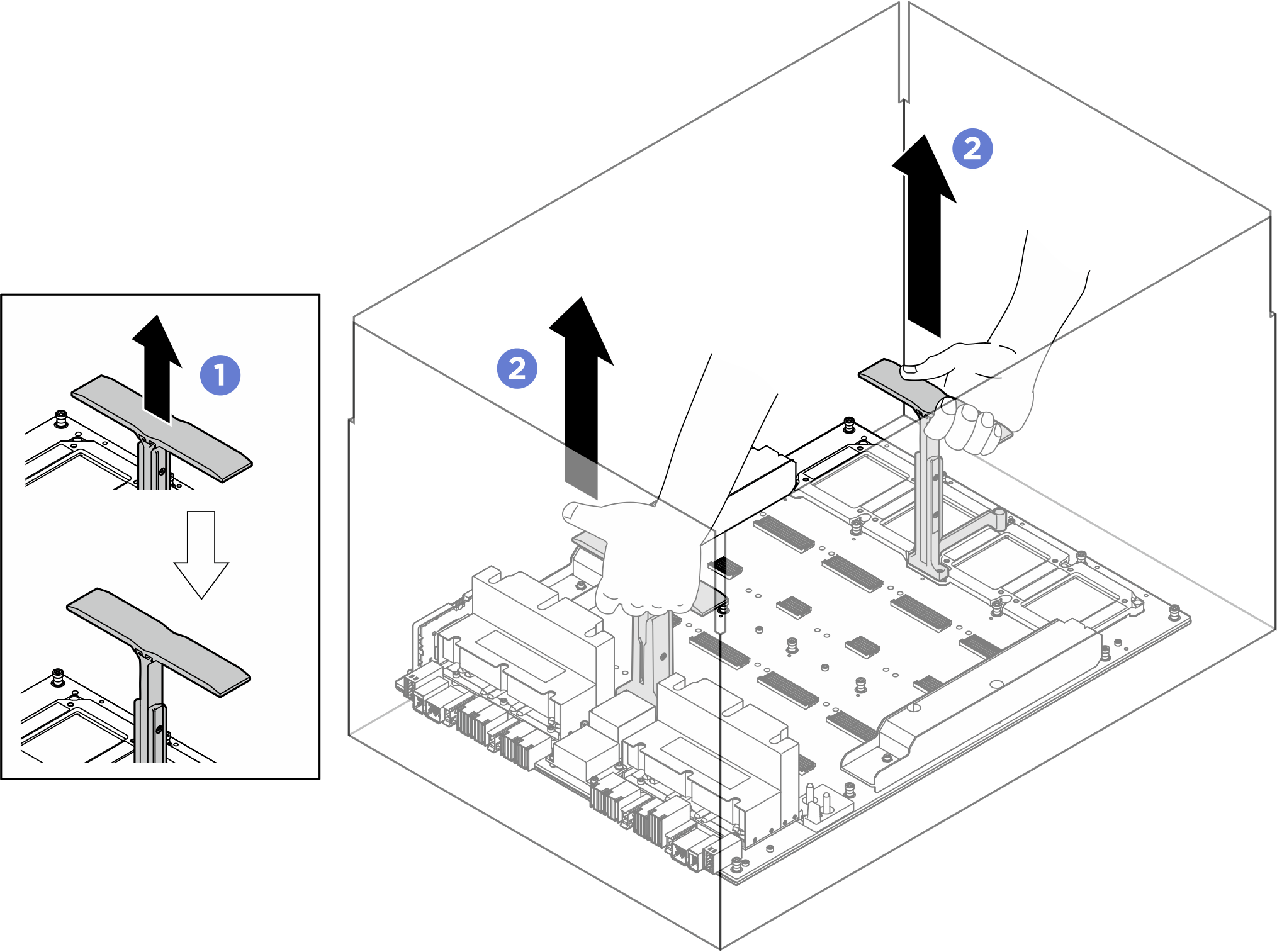


 ทำตามขั้นตอนที่แสดงในภาพประกอบด้านล่างเพื่อขันสกรู Torx T15 สี่ตัวเพื่อยึด GPU เข้ากับแผงวงจรหลัก GPU
ทำตามขั้นตอนที่แสดงในภาพประกอบด้านล่างเพื่อขันสกรู Torx T15 สี่ตัวเพื่อยึด GPU เข้ากับแผงวงจรหลัก GPU